windows7控制面板快捷键
控制面板是Windows 7操作系统中一个重要的工具,它提供了许多系统设置和管理选项,帮助我们对电脑进行个性化配置和维护,有些用户可能对于如何打开控制面板感到困惑。在Windows 7中,我们可以通过多种方式快速打开控制面板,其中一种方法是使用快捷键。通过按下键盘上的Win键(即Windows标志键)加上字母R,我们可以打开运行对话框。在对话框中输入control并按下回车键,即可快速进入控制面板。这个快捷键的使用简单方便,让我们能够更加高效地进行电脑设置和管理。无论是对于初学者还是有经验的用户来说,掌握这个快捷键都能够提升我们的工作效率和操作体验。
具体方法:
1.首先打开电脑,使用“Windows+R”组合键进入“运行”,输入“control”命令。
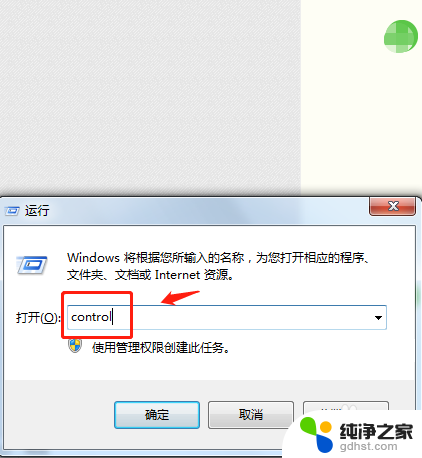
2.点击确定后,即可直接进入控制面板选项列表中了。
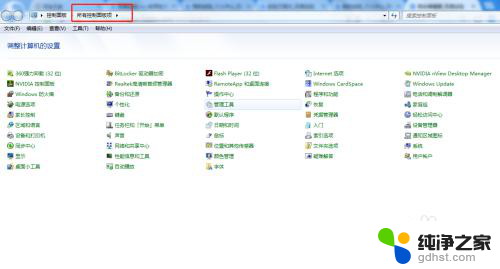
3.第2种方法我们可以直接点击电脑右下角的开始菜单,在弹出的窗口中点击控制面板。
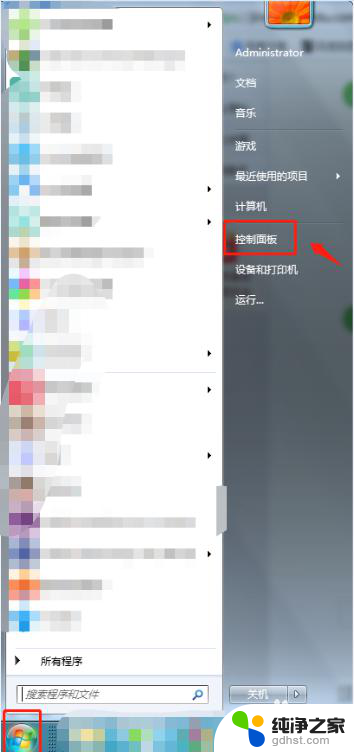
4.同样我们也可以在开始菜单中的搜索输入框中输入“控制面板”4个字,在显示结果中点击控制面板。
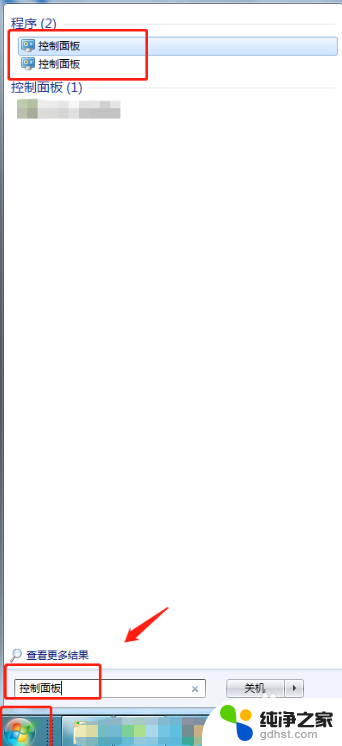
5.第3种方法首先使用“Windows+E”组合键进入计算机磁盘列表,右键点击计算机。在弹出的窗口中点击属性。
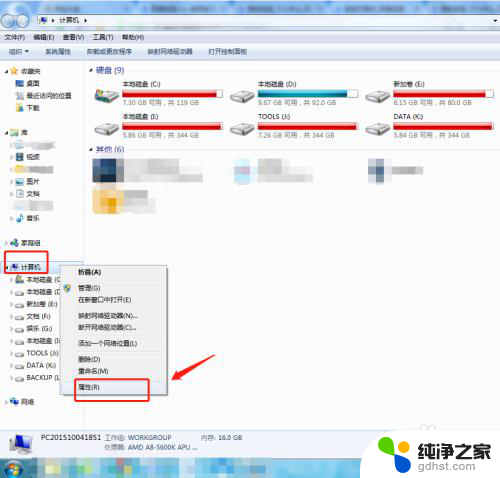
6.在计算机属性里面,可以点击“控制面板主页”,进入控制面板选项中。
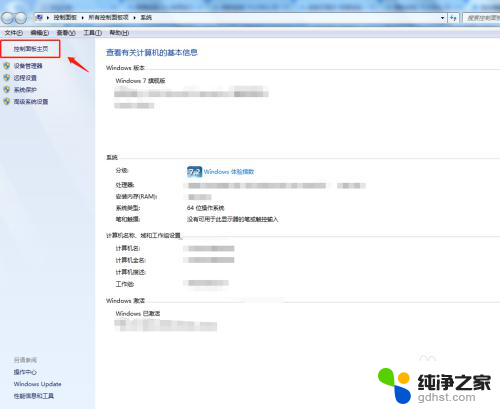
7.总结
1.首先打开电脑,使用“Windows+R”组合键进入“运行”,输入“control”命令。
2.点击确定后,即可直接进入控制面板选项列表中了。
3.第2种方法我们可以直接点击电脑右下角的开始菜单,在弹出的窗口中点击控制面板。
4.同样我们也可以在开始菜单中的搜索输入框中输入“控制面板”4个字,在显示结果中点击控制面板。
5.第3种方法首先使用“Windows+E”组合键进入计算机磁盘列表,右键点击计算机。在弹出的窗口中点击属性。
6.在计算机属性里面,可以点击“控制面板主页”,进入控制面板选项中。
以上就是Windows 7控制面板的全部快捷键内容,如果您有任何疑问,请参考我提供的步骤进行操作,希望对您有所帮助。
- 上一篇: window7系统怎么调电脑亮度
- 下一篇: win7笔记本电脑麦克风对方听不到声音
windows7控制面板快捷键相关教程
-
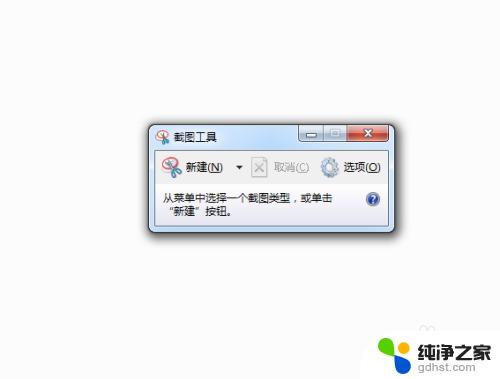 windows7自带截图工具快捷键
windows7自带截图工具快捷键2023-11-08
-
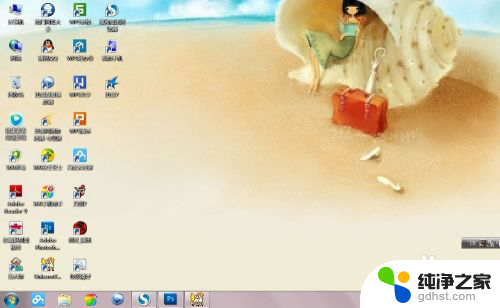 控制面板可以更改桌面背景吗
控制面板可以更改桌面背景吗2024-03-24
-
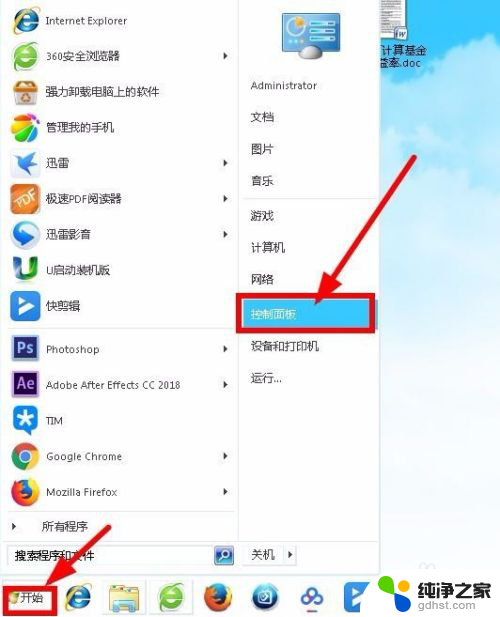 联想windows7怎么关闭触控板
联想windows7怎么关闭触控板2023-12-21
-
 win7电脑快捷键关机
win7电脑快捷键关机2023-12-19
win7系统教程推荐